Setelah sebelumnya kita belajar http://www.rumah-belajar.com/2018/10/pengenalan-rectangle-dan-3-point.html kali ini saya akan lanjutkan materi hari ini agar pemula bisa belajar corel draw.
Kali ini saya akan share tentang tools shape yang ada di Corel Draw.
Langkah-Langkah Menggambar Busur Lingkaran
1. Klik Tool Ellips atau tekan F7 pada keyboard
2. Klik tombol Arc pada property bar kemudian drag kursor hingga menghasilkan busur dengan besar yang diinginkan, seperti gambar dibawah ini:
Menggambar Baji Lingkaran
1. Klik Tools Elipse atau tekan f7 pada keyboard
2. Klik tombol pie pada property bar kemudian drag kursor hingga menghasilkan baji dengan besar yang diinginkan.
Mengubah Sudutnya
Secara default Corel Draw memberikan busur/baji lingkaran dengan sudut 270 derajat.
Tentu saja ketentuan ini bisa anda pilih sesuai dengan kebutuhan.
1. Gunakanlah tools shape untuk keperluan ini
2. Tarik salah satu node yang anda inginkan di sepanjang outline.
Ok, sekian dulu tutorial kali ini, dan sampai jumpa lagi di tutorial desain grafis di Kursus Komputer YMII Cileungsi.
Tentu saja ketentuan ini bisa anda pilih sesuai dengan kebutuhan.
1. Gunakanlah tools shape untuk keperluan ini
2. Tarik salah satu node yang anda inginkan di sepanjang outline.
Ok, sekian dulu tutorial kali ini, dan sampai jumpa lagi di tutorial desain grafis di Kursus Komputer YMII Cileungsi.






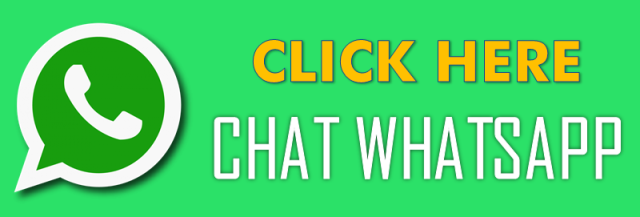




Tidak ada komentar:
Posting Komentar